Cuukiem3d.vn chia sẽ tin tức chuyên sâu về bài viết Cách tạo bot trong Discord chi tiết – Các bot tốt nhất cho máy chủ Discord hy vọng bài viết dưới đây sẽ bổ ích đến với ban. Xin Cảm Ơn
TÓM TẮT
- 1 Discord là ứng dụng trò chuyện miễn phí được rất nhiều “game thủ” sử dụng để tương tác, trò chuyện cùng nhau khi chơi trò giải trí. Trong Discord có hỗ trợ các bot giúp mang lại nhiều trải nghiệm tuyệt vời hơn khi cùng nhau đấu game. Vậy game thủ đã biết cách tạo bot trong Discord chưa nào? Hãy cùng xem bài viết dưới đây nhé!
Discord là ứng dụng trò chuyện miễn phí được rất nhiều “game thủ” sử dụng để tương tác, trò chuyện cùng nhau khi chơi trò giải trí. Trong Discord có hỗ trợ các bot giúp mang lại nhiều trải nghiệm tuyệt vời hơn khi cùng nhau đấu game. Vậy game thủ đã biết cách tạo bot trong Discord chưa nào? Hãy cùng xem bài viết dưới đây nhé!
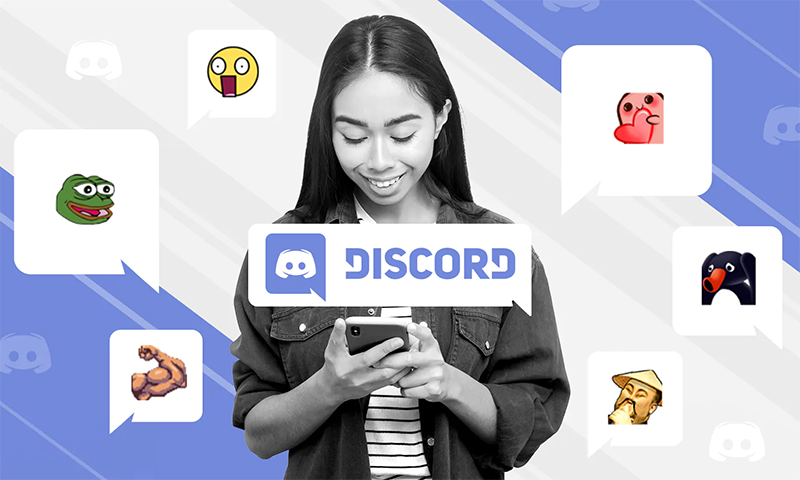
Discord
Bài viết được thực hiện trên laptop Acer. game thủ có thể thao tác tương tự trên các dòng máy tính khác có nền tảng Windows, macOS.
game thủ có thể sử dụng bot Discord để thêm nhạc, meme, trò chơi và nội dung khác vào máy chủ của mình, mang đến những trải nghiệm tuyệt vời khi trải nghiệm loạt game đỉnh cao cùng nhau.
I. Cách tạo bot trên Rythm
Bài viết đây hướng dẫn cách tạo Rythm (bot hỗ trợ nghe nhạc trên Youtube, SoundCloud, Twitch,…) trong Discord. Các bot khác cũng sẽ có thao tác tương tự hoặc gần giống với Rythm.

Phone chất – Sale chất – Sắm ngay điện thoại hôm nay
1. Hướng dẫn nhanh
Truy cập Rythm > Chọn Add to Discord (Thêm vào Discord) > Đăng nhập tài khoản Discord (nếu có yêu cầu) > Chọn server gamer muốn thêm bot > Chọn Continue > Chọn Authorize (Ủy quyền) > Mở ứng dụng Discord > Chọn server > Chọn General (kênh thoại chung) > Nhập lệnh và nhấn Enter
2. Hướng dẫn chi tiết
Bước 1: Truy cập Rythm bằng trình duyệt web.

Truy cập website rythmbot.co
Bước 2: Chọn Add to Discord (Thêm vào Discord) ở thanh menu bên phải màn hình.
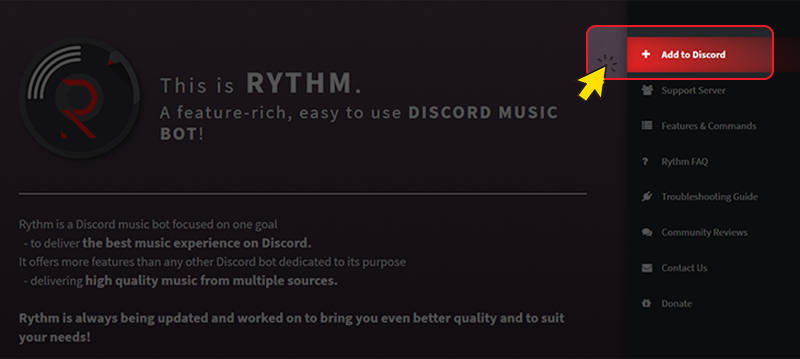
Chọn Add to Discord
Bước 3: Nếu đã đăng nhập Discord, gamer bỏ qua bước này. Nếu chưa, hãy Đăng nhập tài khoản Discord của bạn bằng 2 cách sau:
- Cách 1: Nhập email hoặc số điện thoại và mật khẩu.
- Cách 2: Quét mã QR từ ứng dụng điện thoại đã đăng nhập tài khoản Discord trước đó.
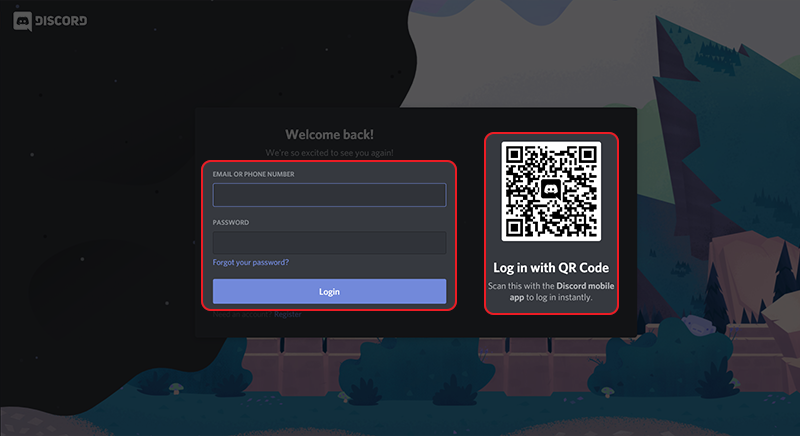
Đăng nhập vào Discord
Bước 4: Chọn server game thủ muốn thêm bot vào và bấm Continue (Tiếp tục).
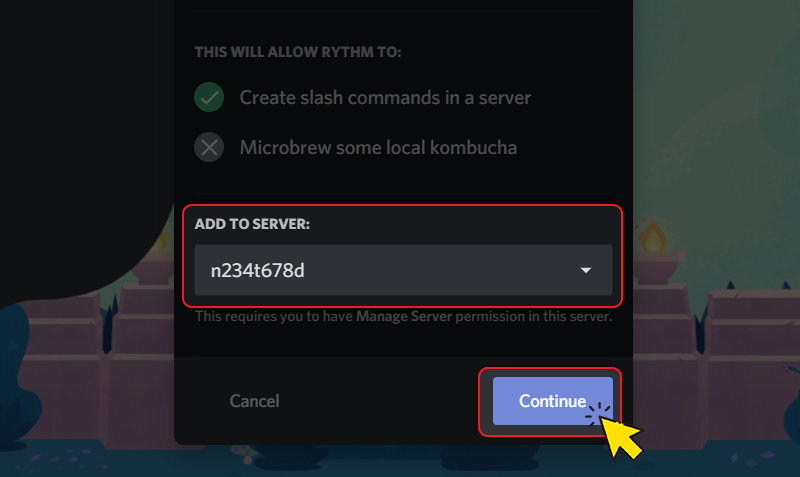
Chọn server bạn muốn thêm bot
Bước 5: Chọn Authorize (Ủy quyền), trình duyệt hiện ra một trang thông báo xác nhận tạo bot thành công.
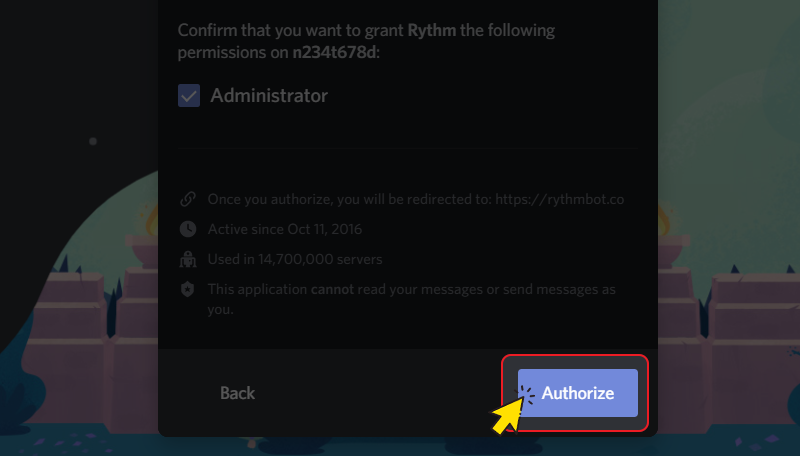
Chọn Authorize (Ủy quyền)
Bước 6: Mở ứng dụng Discord trên máy tính, điện thoại hoặc tablet của bạn. Bấm vào server mà game thủ đã thêm bot và chọn General (kênh thoại chung), game thủ sẽ thấy thông báo cảm ơn từ bot của game thủ ở phần tin nhắn.
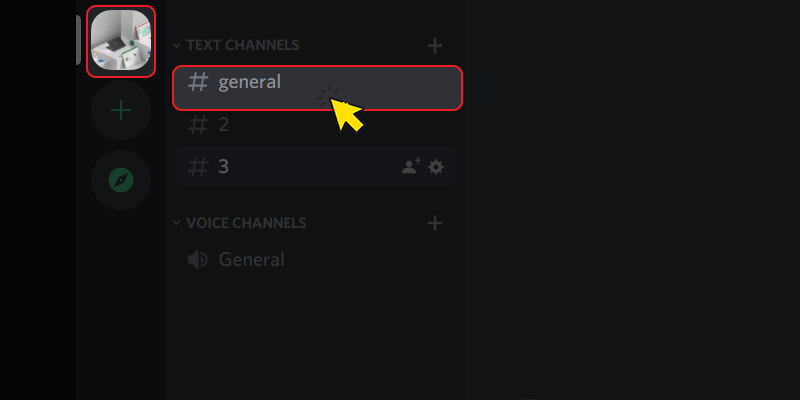
Chọn Server đã thêm bot
Bước 7: Nhập lệnh cần sử dụng trong hộp thoại và nhấn Enter.

Nhập lệnh cần sử dụng và nhấn Enter
Lưu ý: bạn chỉ có thể dử dụng bot khi đang ở trong cuộc hội thoại.
Để biết thêm về các lệnh của bot RYTHM, bạn hãy truy cập Rythm và chọn Features & Commands (Tính năng & lệnh) ở thanh menu phải để xem nhé!
TẬU NGAY LAPTOP MỚI, GIÚP DÙNG DISCORD CỰC MƯỢT, NHANH CHÓNG]
II. Tổng hợp các bot tốt nhất cho máy chủ Discord
1. Rythm
Rythm là một bot âm nhạc cung cấp nhạc chất lượng cao từ nhiều nguồn (Youtube, SoundCloud, Twitch,…) nhằm mang lại trải nghiệm âm nhạc tốt nhất trên Discord cho người dùng.
Link truy cập Rythm
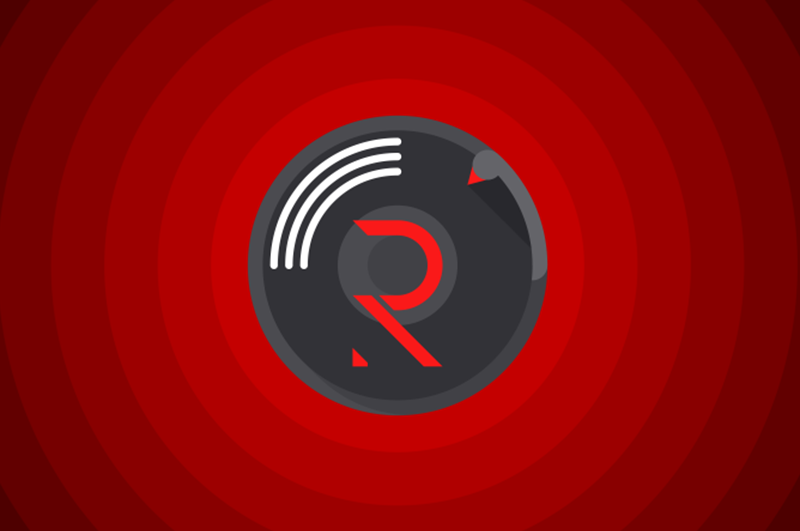
Rythm
2. YAGPDB
YAGPDB như một người trợ lý giúp game thủ kiểm duyệt vai trò thành viên, phân nhiều quyền cùng lúc hoặc thêm vai trò vào nhóm cụ thể trong kênh. Với một thiết lập tự động kiểm duyệt quy tắc, YAGPDB giúp game thủ tiết kiệm thời gian xử lý các tác vụ tự động như tự động kích hoạt, tự động cảnh báo, hay thậm chí là tự động cấm người vi phạm.
Link truy cập YAGPDB

YAGPDB
3. Carl Bot
Carl Bot là một trong số bot kiểm duyệt tốt nhất trên Discord với 250 vai trò cùng đầy đủ các tính năng kiểm duyệt khác. Nó cho phép bạn ghi lại các thay đổi tên giữa mọi người trên server, ghi nhật ký, đề xuất lệnh tùy chỉnh, âm nhạc, thời gian hoạt động cao, tự động ngắt, nhúng, mạn phải, tự động cung cấp, tin nhắn lặp lại, lời nhắc và hơn thế nữa.
Link truy cập Carl Bot
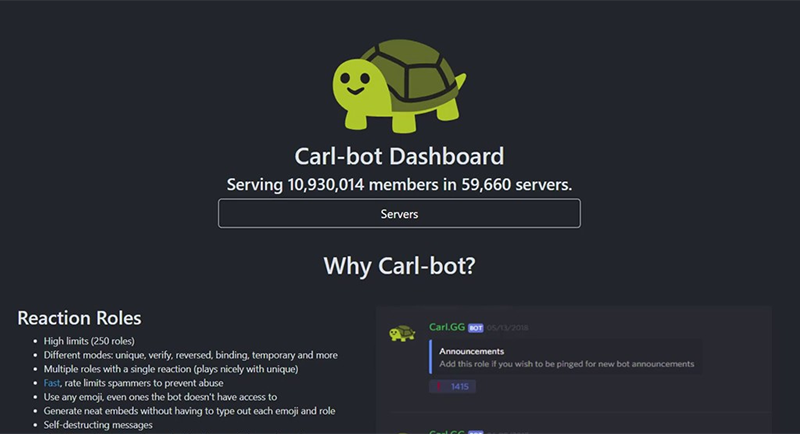
Carl Bot
4. Groovy
Groovy là một bot âm nhạc cho phép các thành viên trên kênh Discord xếp danh sách phát các bài hát từ nhiều nguồn nhạc phổ biến nhất trên Internet vào hàng đợi. Ngoài ra, game thủ cũng có thể trả phí cho Groovy bot premium để truy cập nhiều tính năng hơn như điều khiển âm lượng, hiệu ứng âm thanh, hàng đợi đã lưu và chơi 24/7.
Link truy cập Groovy
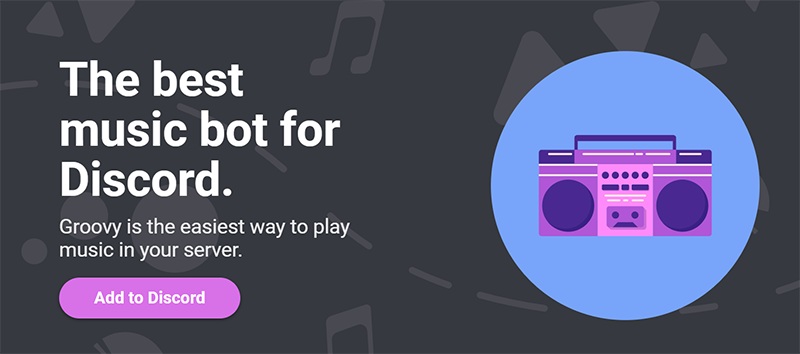
Groovy
5. MEE6
MEE6 là một chat-bot giúp game thủ quản lý và phát triển cộng đồng trực tuyến của mình trên Discord. Nó cung cấp cho máy chủ Discord của game thủ các tính năng trò chơi tương tác và tích hợp với Twitch, YouTube và Reddit. bạn có thể thiết lập quy tắc mod tự động như spam máy chủ hay thậm chí là thiết lập một hệ thống để tự động hóa các hình phạt, nếu người dùng đều đều phá tan quy tắc.
Link truy cập MEE6
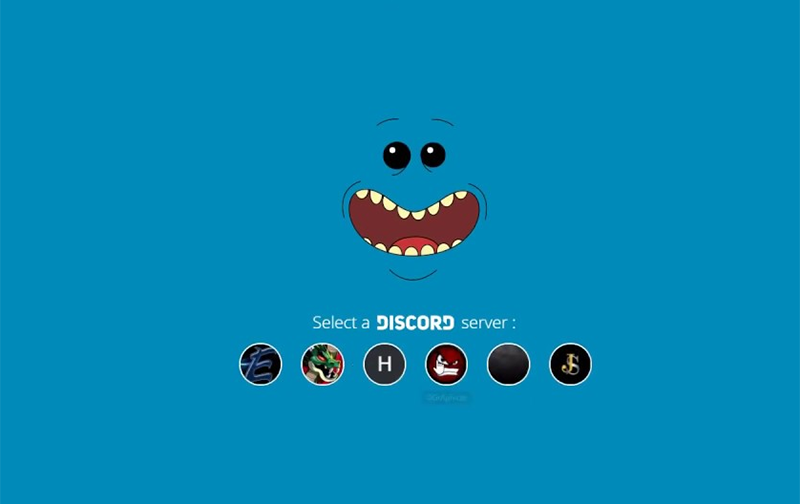
MEE6
SẮM NGAY BÀN PHÍM CHƠI GAME CỰC CHẤT, XÀI BAO SƯỚNG
6. RED
RED là một bot cận kiểu mô-đun của RED có nghĩa là sẽ không có hai máy chủ chạy RED giống nhau, nhưng có một số tính năng cốt lõi.Tương tự với MEE6, RED sẽ hỗ trợ người chơi kiểm duyệt tự động với các lệnh để kích hoặc cấm, cũng như lọc tin nhắn. Bên cạnh đó, RED còn giúp bạn phát nhạc, tìm kiếm GIF, trả lời tin nhắn tự động.
Link truy cập RED
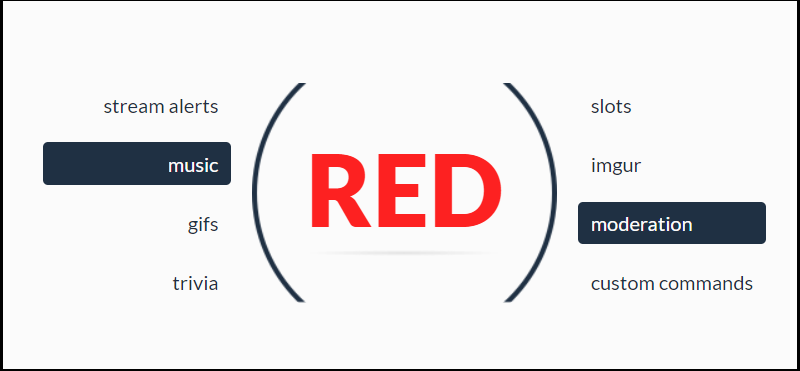
RED
7. Dyno
Dyno là một bot giàu tính năng giúp người chơi kiểm soát toàn bộ tính năng bằng dashboard (bảng điều khiển), bao gồm thông báo, nhắc nhở, kiểm duyệt tự động nhật ký, xóa tin nhắn, tắt tiếng và cấm thời gian. Ngoài ra, Dyno còn hỗ trợ gamer tìm kiếm Google hoặc tìm nhạc trên YouTube tiện lợi và dễ dàng.
Link truy cập Dyno
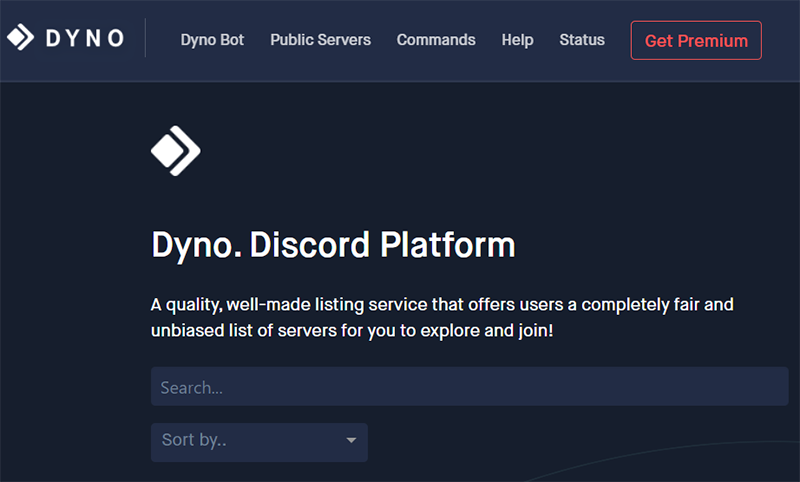
Dyno
8. Tatsumaki
Tatsumaki cung cấp các lệnh dựa trên văn bản để kiểm soát người dùng, xóa tin nhắn, thiết lập chào mừng cũng như thông báo hoạt động và nhiều tính năng hơn thế nữa. Tatsumaki có bảng điều khiển chuyên dụng giúp gamer có thể thiết lập và quản lý máy chủ dễ dàng hiệu quả hơn.
Link truy cập Tatsumaki

Tatsumaki
9. Pancake
Pancake là một bot đa năng, dễ sử dụng với các tính năng như kiểm soát máy chủ, từ trò chuyện bằng giọng nói đến cấm người dùn, giúp quản lý vai trò của các thành viên, tìm kiếm hình ảnh, tìm kiếm âm nhạc từ nhiều nguồn khác nhau như Youtube và SoundCloud. Với nhiều lệnh và tính năng khác nhau, Pancake sẽ giúp người chơi quản lý máy chủ của mình dễ dàng hơn và thú vị hơn.
Link truy cập Pancake

Pancake
TẬU NGAY CHUỘT CHƠI GAME CHẤT LƯỢNG, GIÁ CỰC ƯU ĐÃI
Xem thêm:
- Cách in hết khổ giấy A4 trong Word 2010, 2007, 2003, 2013, 2016… đơn giản, chi tiết
- Cách in Excel vừa khổ trang giấy A4 đơn giản, có video hướng dẫn
- Cách lặp lại tiêu đề trong Word cho bảng biểu, in ấn có video hướng dẫn
Với hướng dẫn cách tạo bot trong Discord ở trên cùng những gợi ý các bot trong Discord. Hy vọng các game thủ sẽ tạo bot discord thành công và có những trải nghiệm chơi trò giải trí thật tuyệt vời nhé!
Nguồn tham khảo: discord.com




